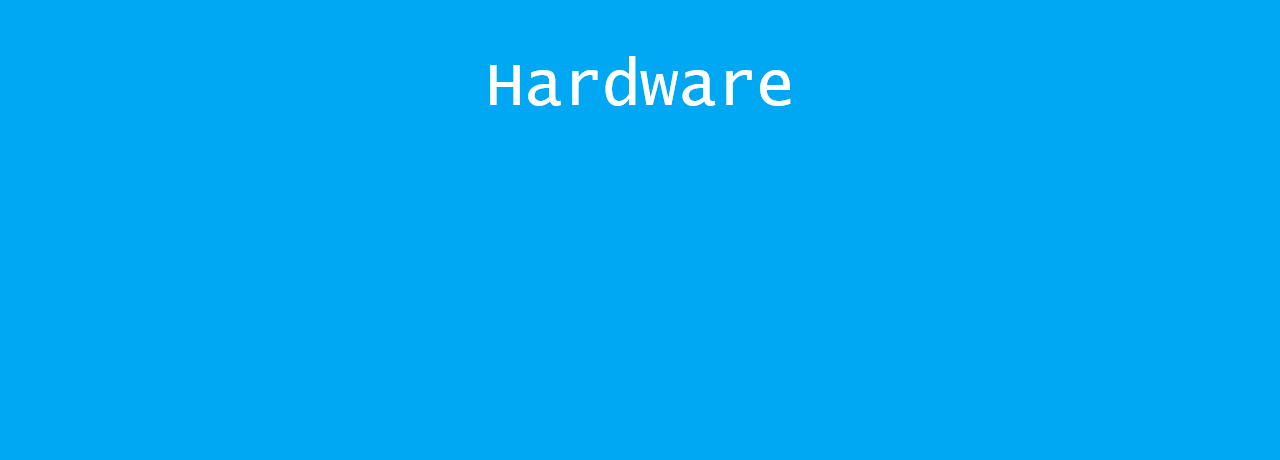Bei LSI MegaRaid Karten die Online Capacity Expansion (OCE) unterstützen ist es möglich die vorhandene Raid Kapazität online, also ohne ein Image vom Raid zu ziehen, Festplatte hinzuzufügen, das Raid neu zu erstellen und das Image wieder zurück zu spielen.
Das ganze wird ausführlich in den LSI Manuals unter „Changing a Virtual Drive Configuration“
beschrieben.
Als erstes fügt ihr die neue Festplatte hinzu und meldet euch dann im MegaRaid Storage Manager an.
Geht zum Reiter „Logical“ und klickt mit rechter Maustaste auf die entsprechende Drive Group.
Jetzt sollte das Kontextmenü „Modify Drive Group“ erscheinen.
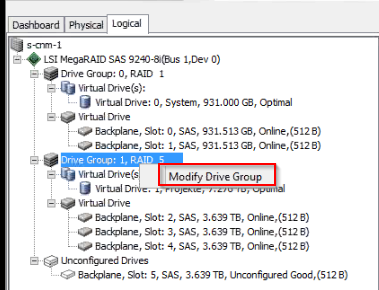
Doch oft scheitert es bereits hier, da „Modify Drive Group“ garnicht erst erscheint.
Es gibt diesbezüglich einen Hinweis von LSI:
NOTE You cannot change the configuration of a RAID 10, RAID 50, or RAID 60 virtual drive. You cannot change a RAID 0,RAID 1, RAID 5, or RAID 6 configuration if two or more virtual drives are defined on a single drive group. (The Logical tab shows which drive groups and drives are used by each virtual drive.)
In unserem Fall trifft das nicht zu da nicht mehrere Virtual Drives in einer Drive Group vorhanden sind.
Öffnet bei Virtual Drive das Kontextmenü und wählt aus „Stop Locating Virtual Drive“
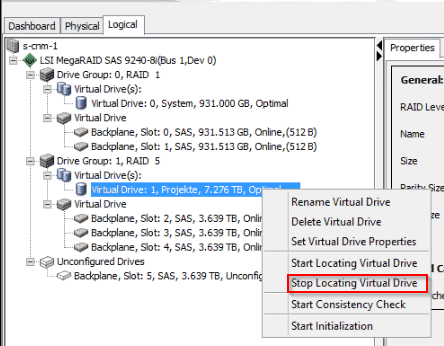
Danach steht „Modify Drive Group“ zur Verfügung.
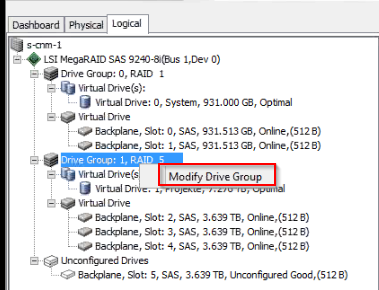
Ab jetzt ist sorgfälltiges Arbeiten nötig!
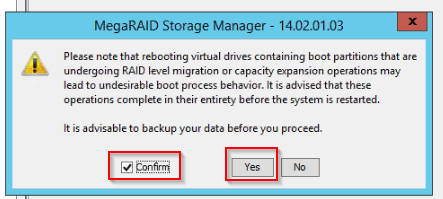
Erste Warnmeldung bestätigen.

Zweite Warnmeldung bestätigen
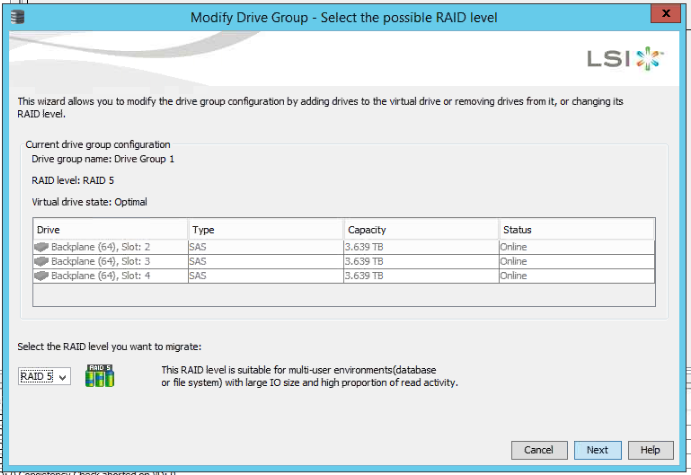
RAID5 auswählen das migriert werden soll und „Next“ drücken.
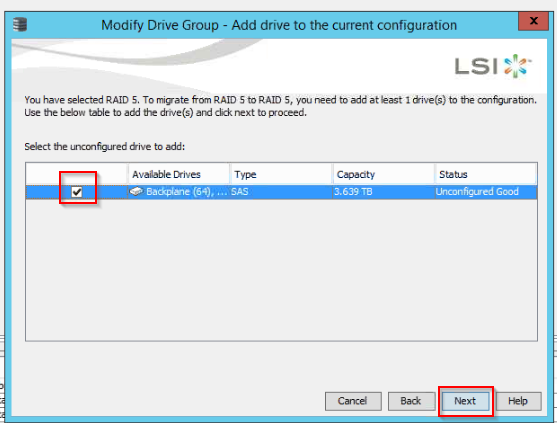
Die Festplatte markieren die hinzugefügt werden soll.
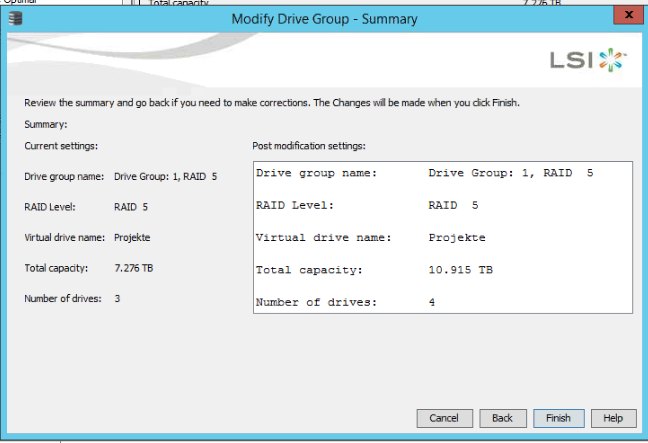
Zusammenfassung überprüfen und mit „Finish“ bestätigen.
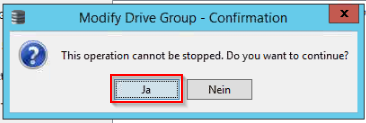
Warnmeldung bestätigen.
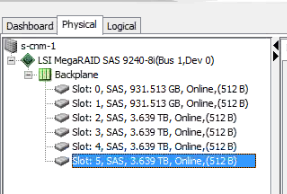
Unter dem Reiter „Physical“ ist die neue Festplatte bereits zu sehen.
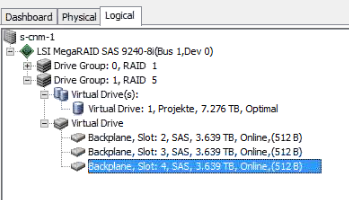
Unter dem Reiter „Logical“ seht ihr aber dass das Laufwerk tatsächlich noch nicht benutzt werden
kann, da die Daten erst migriert werden müssen.
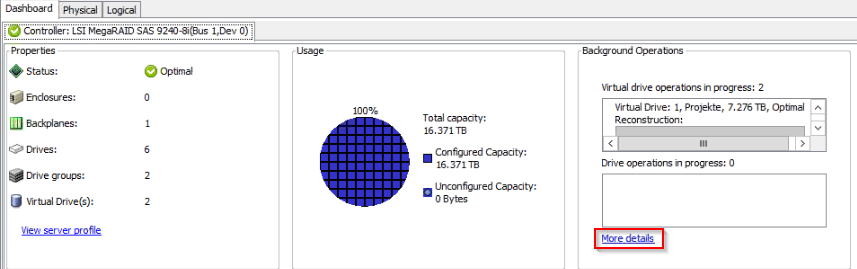
Im „Dashboard“ rechts unter Backround Operations lässt sich unter More Details der aktuelle Migrationsverlauf sehen.
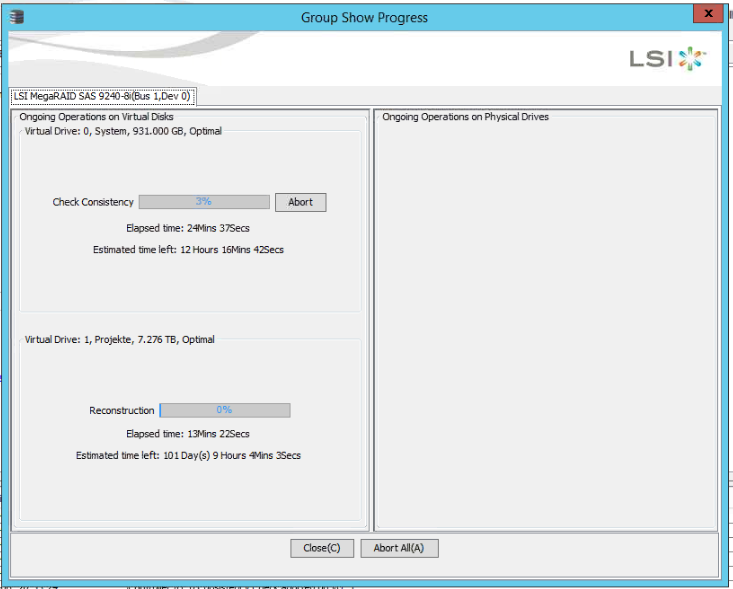
Nach die die Migration abgeschloßen wurde, sind alle Laufwerke im Reiter „Logical“ verfügbar.
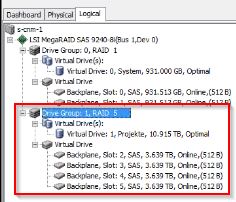
Views: 338